- מְחַבֵּר Jason Gerald [email protected].
- Public 2023-12-16 11:12.
- שונה לאחרונה 2025-01-23 12:18.
קנית רק מקבוק חדש ורוצה לתת לו שם - אבל לא יודע איך! או אולי, ה- MacBook החדש שלך הוא MacBook משומש שנמסר מאחותך הגדולה, או נקנה מחבר או מהאינטרנט. בכל דרך שתקבל את זה, השם אינו מייצג אותך. הגיע הזמן לקרוא למק שלך איך שאתה רוצה, ונראה לך כיצד!
שלב
שיטה 1 מתוך 2: שינוי שם Mac
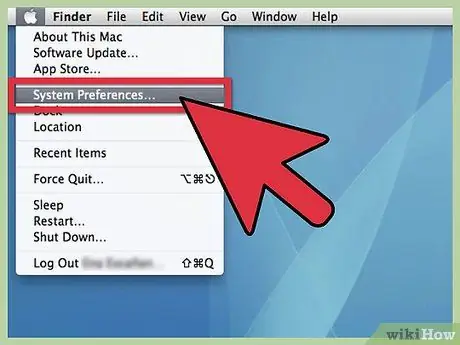
שלב 1. פתח את העדפות המערכת
מהתפריט תפוח עץ, גלול אל העדפות מערכת ולחץ עליו.
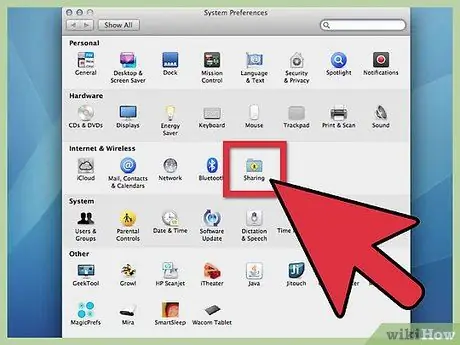
שלב 2. לחץ על תיקיית השיתוף
בחר באפשרות השורה השלישית מלמעלה, שכותרתה "אינטרנט ואלחוט". מימין לסמל ה- Bluetooth תראה תיקייה כחולה קטנה עם שלט צהוב שעליה כתוב המילה "שיתוף". לחץ על התיקיה.
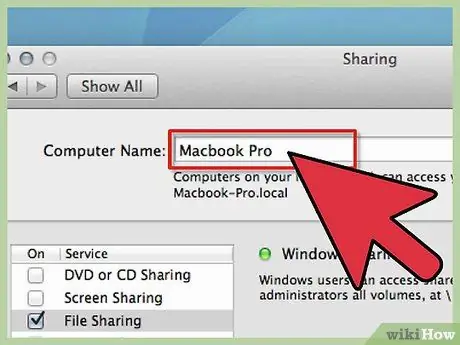
שלב 3. מצא את שמו הנוכחי
בחלק העליון של החלון שמופיע, תראה שם המחשב: ואחריו שדה גוף שקורא את שם המחשב הנוכחי.
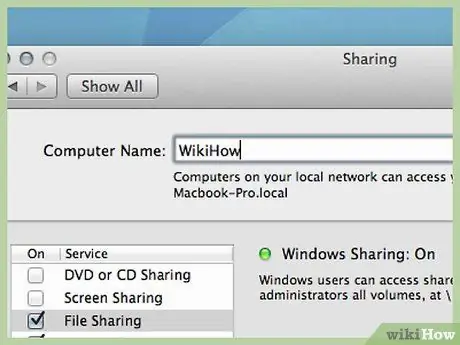
שלב 4. שנה את שמו
אתה יכול לשנות אותו על ידי מחיקת השם ושמו של שם מה שאתה רוצה.
שיטה 2 מתוך 2: הצגת MacBook בסרגל הצד של Finder
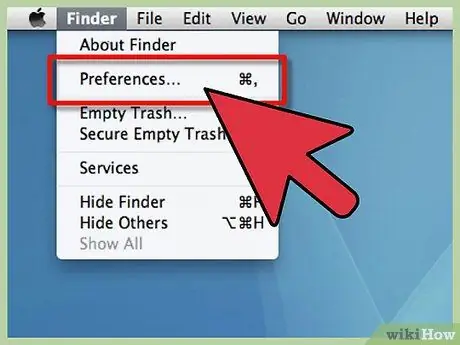
שלב 1. פתח את העדפות Finder
מהתפריט מוֹצֵא, בחר העדפות Finder …
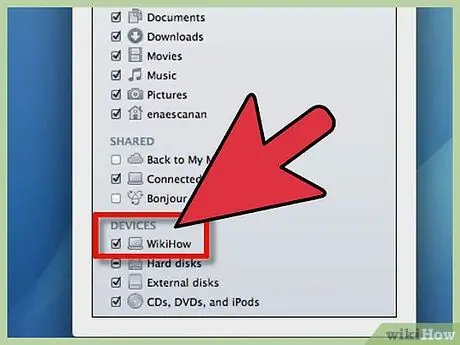
שלב 2. הפעל את ה- MacBook
בחלון העדפות Finder, הקש על סרגל צד למעלה. בתפריט מכשירים, חפש את סמל ה- MacBook (סמל זה הוא זה שעכשיו שינית את שמו). לחץ על תיבת הסימון שלצד זה, וסמן את כל המכשירים או השרתים שברצונך להציג בסרגל הצד ולאחר מכן סגור את החלון. כעת ה- MacBook שלך אמור להופיע בסרגל הצד של Finder.
טיפים
- שיטה זו פועלת עבור כל מוצרי מקינטוש.
- שם סטנדרטי עשוי להיראות בערך כך: "MacBook של סטיב ג'ובס". אתה פשוט מחליף אותו בשם שלך.
אַזהָרָה
- אל תשתמש באפוסטרוף (') כי לעתים קרובות יוצג סימן שאלה (?).
- אל תתן למחשב שלך שם בשם שתתחרט עליו מאוחר יותר, או אם שכחת בטעות את תהליך שינוי השם הזה.






